Содержание
- 1 [РЕШЕНО] Как восстановить удаленные контакты на Андроиде
- 1.1 Как восстановить контакты после полного сброса настроек на Андроид 7, 8, 9
- 1.2 Через Google аккаунт
- 1.3 Через Viber
- 1.4 С помощью программы EaseUS MobiSaver
- 1.5 Восстановление контактов без резервной копии
- 1.6 Через Google Contact (только в течение 30 дней)
- 1.7 Как восстановить удаленные контакты на Андроиде Samsung
- 1.8 Через Samsung Cloud
- 1.9 Через компьютер
- 1.10 Как восстановить контакты с потерянного телефона
- 1.11 Ответы на популярные вопросы
- 2 Как восстановить контакты на Android, если они пропали — Пошаговые советы
- 3 Как восстановить удалённые контакты на Андроиде?
- 4 Как восстановить контакты на андроиде
[РЕШЕНО] Как восстановить удаленные контакты на Андроиде
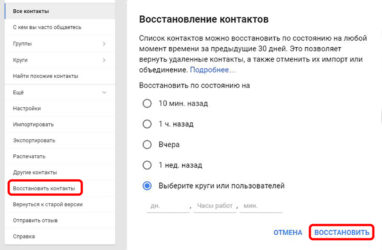
Телефонная книга – неотъемлемая часть в любом телефоне, будь то кнопочный аппарат или сенсорный телефон. Современные девайсы могут вмещать в себя неограниченное количество номеров, но никто не гарантирует их полную сохранность. Довольно часто бывает, что вы теряете связь с необходимыми абонентами, и тогда возникает важный вопрос: как восстановить удаленные контакты на Андроиде быстро и эффективно.
Ответ, безусловно, положительный. Существует огромное количество методов, помогающих вернуть не только слетевшие контакты, но и потерянные, например, фото или видео.
Ниже мы обсудим самые распространенные и удобные способы.
Но заранее обратите внимание: удачное восстановление возможно только в случае, если номера исчезли не позже, чем несколько недель назад.
А вот восстановить давно удаленный контакт получится лишь с использованием платных и труднодоступных программ.
Как восстановить контакты после полного сброса настроек на Андроид 7, 8, 9
Обновились, перешли на более позднюю версию программного обеспечения? Или провели вайпы из-за некорректной работы аппарата? В любой из этих ситуаций чаще всего стирается вся информация, в том числе и телефонная книга. Что же тогда делать? Не отчаивайтесь, выход есть.
Через Google аккаунт
Это самый распространенный и эффективный вариант. При включенной синхронизации данные автоматически сохраняются в электронной почте, а если вы пользуетесь приложением Google Contact, то проблем вообще не возникнет.
Запускаем данную программу на телефоне, проходим авторизацию, если система потребует. Далее движением вправо вызываем боковое меню, где кликаем «Настройки».
Главный экран приложения Переход в «Настройки»
Опускаемся вниз до пункта «Управление контактами» и нажимаем «Восстановить».
Пункт «Управление контактами» Выбор функции восстановления
Если у вас несколько учетных записей, то выбираем одну конкретную и попадем в новое окно. Обращаем внимание на графу под названием «Резервная копия устройства». И если бэкапы контактов создавались, то ниже будут представлены именно они.
Выбор аккаунта Раздел для восстановления
Кликаем на определенную резервную копию, после чего появляется новая страница. На ней указаны подробности бэкапа, в том числе и дата создания. Внизу имеется большая серая кнопка «Восстановить». Нажимаем. Восстановление проходит в фоновом режиме, после чего номерами уже можно пользоваться. Готово.
Выбор резервной копии Процесс восстановления
Через Viber
Данный мессенджер умеет без проблем создавать резервные копии, поэтому, казалось бы, процесс восстановления должен пройти без проблем. Но обратите внимание на важную деталь: бэкап делается только из текстовых сообщений, но никак не затрагивает телефонную книгу.
Контакты полностью исчезли на Андроид-устройстве? В таком случае, Вайбер не поможет. Вы можете восстановить лишь переписки, а там номера абонентов указаны. Это единственный выход. Для этого:
- Открываем мессенджер, вызываем боковую панель, в которой кликаем «Настройки». В появившемся пункте выбираем «Учетная запись».
Переход в раздел «Настройки» Переход в пункт «Учетная запись» - Мы попадаем на новую страницу, где расположены такие подпункты «Резервное копирование», «Компьютеры и планшеты», «Изменить номер телефона», «Отключить учетную запись». Нам подходит первый вариант. Далее выбираем «Восстановить»– «Восстановить сейчас».
Открытие подпункта «Резервное копирование» Начало восстановления Согласие с восстановлением
Копии по умолчанию сохранятся на Google Диск, откуда вы сможете скачать их без проблем.
С помощью программы EaseUS MobiSaver
Есть огромное количество платных утилит, предлагающих в считанные минуты восстановить утерянную информацию. Конечно, со своей задачей они справляются отлично, но если вы не хотите тратить деньги – присмотритесь к китайскому приложению под названием EaseUS MobiSaver.
Данное программное обеспечение восстанавливает не только телефонные контакты, но и видео, фотографии, текстовые сообщения и даже журнал вызовов. После установки приложения вы можете указать конкретный тип информации, который необходимо найти, а после использовать либо быстрое сканирование, либо углубленное.
Быстрое распознает материалы, удаленные в основном около недели назад, и не всегда точно находит необходимый файл. Развернутый поиск преуспевает во много раз, но требует наличия root-прав. В любом случае, это отличное бесплатное решение.
Восстановление контактов без резервной копии
Согласитесь, практически у каждого пользователя случалась такая неприятная ситуация, когда вовремя резервное копирование не было выполнено, а важная информация стерлась с устройства. Самый актуальный вариант тогда– использование утилит, способных проникнуть в архивные файлы и восстановить их. Но есть ли другие методы. Узнаем ниже.
Через Google Contact (только в течение 30 дней)
Данный вариант поможет только в случае, если вы все равно синхронизировали свои контакты. Чаще всего синхронизация с сервисами Googleпроходит автоматически, и вы о ней можете даже не знать.
Для процедуры можно использовать приложение (ссылка выше), но мы рекомендуем веб-версию, так как она проще в использовании. Начинаем:
- Переходим по ссылке https://contacts.google.com. На главной странице видим перечень своих номеров. Если синхронизации не было – вам высветится просто белый экран;
страница Google Contact
- Если же синхронизация происходила, но вы удалили абонентов вручную – можно все исправить. Для этого вызываем левое боковое меню и кликаем «Еще»;
Открытие пункта для развернутых настроек «Еще»
- Теперь нажимаем «Отменить изменения»;
Отмена изменений
- Далее высвечивается небольшое меню, в котором система просит указать отрезок времени, за который нужно отменить происходящие изменения, то есть, вернуть информацию обратно. На выбор: «10 минут назад», «1 ч. назад», «Вчера», «1 неделю назад» или «Свой вариант».
Выбираем и подтверждаем. Спустя некоторое время контакты восстановятся, о чем вы обязательно будете уведомлены.
Очень популярная программа, которая без проблем восстанавливает большинство типов информации в независимости от прошедшего времени. К сожалению, она не бесплатна, зато в вашем распоряжении будет очень полезный и эффективный инструмент. Давайте же разберемся, что он умеет:
- Восстановление удаленных контактов в телефоне через адресную книжку;
- Восстановление стертых SMS, изображений, видеозаписей, архивов и документов;
- Глубокий поиск материалов, который в 99% заканчивается удачно.
Из преимуществ:
- Относительно невысокая цена по сравнению с программами-конкурентами, которые имеют более скудный функционал;
- Поддержка практически всех телефонов, в том числе Самсунга, Сяоми, Леново, Сони, Хуавей и т. д;
- Интуитивно понятный и легкий интерфейс, отсутствие лишних опций. Также не требуется режим Суперпользователя.
Процедура восстановления максимально проста:
- Включаем на мобильном устройстве отладку по USB(это возможно при активном режиме разработчика);
- Устанавливаем саму программу на компьютер, запускаем ее;
- Подключаем телефон к ПК, выбираем или быстрый, или глубокий режим сканирования;
- Начинается поиск, за которым можно наблюдать в реальном времени. После отображаются эскизы найденных материалов. Вам остается только восстановить необходимое. Контакты без труда удастся вернуть обратно в телефонную книгу, расположенную на смартфоне.
Как восстановить удаленные контакты на Андроиде Samsung
Несмотря на широкую линейку смартфонов Самсунг, они не отличаются особенными функциями и, тем более, другим программным обеспечением. Поэтому восстановление контактов на данных девайсах происходит по стандартной схеме. Вы можете воспользоваться вышеприведенными вариантами, или же изучить нижепредставленные.
Через Samsung Cloud
Если вы проводите синхронизацию с таким облачным хранилищем и регулярно делаете резервные копии – вернуть утерянные номера не составит труда. «Облако» Самсунг предоставляет своим владельцам 15 Гб свободного места. Туда можно в один клик загрузить видео, фотографии, важные заметки, архивы, документы, музыку и еще множество различных файлов.
Более того, вы получаете доступ к своим данным в любое время и с любого гаджета. Поэтому мы рекомендуем никогда не пренебрегать использованием облачных сервисов и всегда синхронизировать информацию.
Через компьютер
И рассмотрим теперь стандартный вариант – использование персонального компьютера. Для этого можете использовать очень популярное приложение под названием Dr Fone.
Да, программа стоит недешево, учитывая, что за полную версию вам придется заплатить около 50 долларов. Зато в вашем распоряжении будет надежный и очень эффективный инструмент, уже ставший «лучшим другом» для множества пользователей, которые не хотят навсегда потерять ценную информацию.
Далее процедура максимально проста: включаем отладку, подключаем смартфон к компьютеру, предоставляем утилите рут-права(да, это обязательный шаг), выбираем тип информации и восстанавливает нужные контакты после поиска.
Как восстановить контакты с потерянного телефона
Здесь, к сожалению, вариантов немного. Если вы потеряли свой телефон либо просто не имеете к нему доступа в данный момент – переходите на компьютер и в веб-версии хранилища просмотрите синхронизированные контакты.
Для этого изначально телефонная книга должна сохраняться не в память телефона и не на SIM-карту, а именно в сервисы Google.
Также восстановление возможно, если вы ежедневно создаете резервные копии и переносите их на компьютер. В таком случае вы найдете контакты в формате vCard. Но через компьютер вернуть информацию с потерянного девайса нереально.
Ответы на популярные вопросы
Возможно ли восстановить контакты на разбитом телефоне?
Если нет возможности восстановить девайс, а важные контакты на нем присутствуют – не стоит отчаиваться. Есть несколько способов решить данную проблему. Первая ситуация: номера хранятся на сим-карте. Просто вынимаем ее и вставляем симку в любой другой смартфон. Вторая ситуация: телефонная книга расположена на внешнем носителе.
Это довольно редкий случай, но возможный. Тогда также вынимаем флешку или карту памяти и переставляем в работающий аппарат. Третья ситуация: контакты занесены в Google-аккаунт.
Здесь все максимально просто, нужно лишь открыть хранилище или на другом смартфоне, или на компьютере, тем самым получив доступ к контактам.
Как восстановить контакты после обновления Android?
Если вы проводили бэкап перед переустановкой, то на новой версии все данные вернутся автоматически. От вас требуется только указать это при первом запуске девайса после обновления.
Как восстановить контакты из sql-базы?
Это нелегкая процедура, и мы рекомендуем проводить ее только опытным пользователям. Вам обязательно понадобятся рут-права, доступ к компьютеру и файловый менеджер (хорошим вариантом будет ES Проводник, в котором мы писали в статье про распаковку архивов).
Более подробная информация, возможно, будет представлена в отдельной статье.
Как видим, восстановить случайно удаленные контакты на Андроид-устройствах вполне реально, для этого разработано огромное количество различных методов, а мы описали в статье самые удобные и эффективные.
Возникли вопросы? Обязательно пишите нам, и всегда имейте под рукой необходимую информацию! Удачи!
Источник: https://GuruDroid.net/kak-vosstanovit-udalennye-kontakty-na-androide.html
Как восстановить контакты на Android, если они пропали — Пошаговые советы
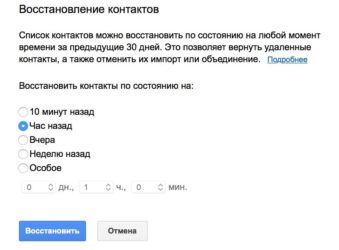
26.04.2019 • Alex G.
Некоторые сбои операционной системы способны приводить к удалению из памяти телефона на операционной системе Андроид всех контактов. Это распространенное явление, с которым сталкивались многие пользователи. Материал отвечает на вопрос о том, почему происходит потеря и как восстановить контакты на Андроиде.
Причины пропажи контактов
Почему же вообще возникает такая проблема, как утрата информации на андроид-устройстве? Наиболее распространенные причины неполадки таковы:
- Откат устройства до заводских настроек, случайный или намеренный.
- Непреднамеренная ручная очистка всего списка контактов.
- Попадание вирусной вредоносной программы или файла в ваш телефон (чаще всего так действует троян).
- Обновление операционной системы по Wi-Fi, прошедшее некорректно.
- Пользователь получил рут-права (частый баг Андроида, свойственный для многих устройств – записная книга очищается даже при легальном получении прав).
Вне зависимости от причины возникновения проблемы, существуют эффективные способы ее решения, то есть восстановления контакт-листа.
Восстановление
Предотвратить возникновение проблемы в будущем вы сможете, если будете создавать и сохранять в облаке резервную копию настроек и данных.
С помощью Gmail
Для управления современными Андроид-устройствами и полноценного их использования, каждый владелец создает аккаунт почты Google. После того как вы вошли в аккаунт с телефона впервые, в профиле Гугл была создана автоматически ваша телефонная книга, данные в которой хранятся еще 30 дней, после удаления их с телефона. Используйте это время для нахождения и восстановления контактной базы.
Как восстановить контакты на Андроиде через Google? Следуйте алгоритму:
Рис. 2 Вход
Рис. 3 Контакты
Шаг.3 Теперь вернитесь на главную страницу и рядом с клавишей Войти найдите иконку, с изображением девяти квадратов – щелкните по ней. Развернется меню, в котором следует выбрать Контакты.
Рис. 4 Список
Шаг.4 На открывшейся странице будет ваш список контактов, сохраненных с телефона.
Рис. 5 Экспорт
Шаг.5 Войдите в этот же аккаунт со своего мобильного телефона и экспортируйте в него контакты, нажав на соответствующую кнопку.
Рис. 6 Место экспорта
Шаг.6 Откроется окошко, в котором вам необходимо будет указать контакты для экспорта, а также мобильное устройство (в списке присутствуют все, которые вы когда-либо активировали с использованием данного аккаунта). Нажмите кнопку Экспортировать.
Если оба устройства были подключены к сети интернет, то синхронизация произойдет достаточно быстро.
Особенность ситуации в том, что если вы уже синхронизировали телефон с удаленными данными с аккаунтом, то вы их в этом разделе не увидите. Нажмите на пункт левого меню Отменить изменения, и укажите, за какой срок нужно сделать откат синхронизаций.
Через SIM-карту
Как восстановить удаленные контакты на Андроиде? Наиболее простая, функциональная методика, но работает она только в тех случаях, когда вы сохраняли контакты не только в телефон, но и на СИМ-карту. Следуйте алгоритму восстановления в таком случае:
Рис. 7 Меню
Шаг.1 Установите СИМ-карту, на которой сохранены данные, в телефон, на котором их необходимо восстановить. Перейдите в телефонную книгу, нажмите в правом верхнем углу на значок в виде вертикальной линии из трех точек. Откроется выпадающее меню, в котором необходимо перейти на раздел Импорт/Экспорт.
Рис. 8 Источник
Шаг.2 Источником копирования укажите соответствующую карту, установленную в телефоне.
Рис. 9 Контакты
Шаг.3 Теперь вам нужно указать Память телефона в качестве места, в которое данные скопируются. Выберите записи, которые нужно сохранить, нажмите Ок.
Дождитесь окончания процесса сохранения, который обычно много времени не занимает. В течение процесса не вынимайте сим-карту из телефона, не выключайте устройство.
Контакты в мессенджерах
Использование мессенджеров What’s up, Viber, Telegram также ведет к тому, что номера телефонов пользователей сохраняются в них, помимо телефонной книги. Однако именами, как в телефонной книжке, они подписаны не будут.
Преимущество метода в его распространенности – мессенджерами сейчас пользуются практически все. Также удобно то, что несмотря на утрату имени контакта, вы можете узнать человека по имени/описанию в мессенджере, по установленному фото.
Недостатка два, но они существенные.
- В первую очередь здесь сохраняются только контакты тех людей, с которыми вы переписывались в мессенджере.
- Второе – не существует быстрого и простого метода для экспорта номеров из Вайбера, Ватсапа или Телеграма в телефон, т. е. единственный способ – ввод цифр вручную.
Вам должно быть интересным:
Как найти потерянный телефон, если он выключен
Сторонние утилиты
Как восстановить контакты на Андроиде после сброса? Существует стороннее программное обеспечение как для телефонов, так и для компьютеров, которое помогает восстановить утраченные контакты на устройствах Андроид.
Не все они одинаково эффективны со всеми моделями телефонов, потому, если одна программа восстановить данные не смогла, имеет смысл попробовать другую.
Android Data Recovery
Сначала вам необходимо скачать программу и установить ее на свой компьютер. А далее действуйте, согласно алгоритму:
Рис. 10 Отладка
Шаг.1 Подключите свой телефон к компьютеру с помощью кабеля. В появившемся на его экране списке доступных действий укажите Отладка. Подтвердите выбор.
Рис. 11 Программа
Шаг.2 Запустите на компьютере скачанную программу, если она еще не запущена. Устройство будет определено автоматически. Выберите в центре окна тип файлов, которые будете восстанавливать – Contacts.
Рис. 12 Восстановление
Шаг.3 Нажмите Next для запуска сканирования вашего телефона. Когда оно завершится, на экране появится список контактов, которые можно восстановить. Выделите галочкой те, что вам необходимы, и нажмите Recover.
Произойдет восстановление. После его окончания вы можете отключить устройство от компьютера. Перезагрузите его для появления контактов.
EaseUS Mobisaver for Android (Root)
Эффективная, простая в использовании программа, распространяемая бесплатно. Следуйте алгоритму.
Рис. 13 Старт
Шаг.1 Скачайте программу с официального сайта и установите на свой ПК. Подключите мобильное устройство, чтобы программа автоматически его определила. Кликните на старт.
Рис. 14 Contacts
Шаг.2 Устройство запросит Рут-права – дайте их. Дождитесь окончания сканирования. Когда оно завершится, в появившемся перечне выберите Contacts.
Нажмите Recover и дождитесь окончания процесса восстановления.
Super Backup Pro
Скачайте программу на смартфон, а далее следуйте алгоритму:
Рис. 15 Контакты
Шаг.1 Запустите приложение, выберите раздел Контакты. Основной плюс приложения – оно русскоязычное.
Рис. 16 Восстановление
Шаг.2 Нажмите Восстановить, дождитесь окончания процесса.
Приложение удобно тем, что здесь же вы сможете делать резервные копии данных любого типа.
Итог
Как видите, существует много способов восстановить утерянную информацию, так что не стоит отчаиваться в критических ситуациях. Выбирайте самый удобный для себя путь и следуйте нашим инструкциям.
Как восстановить контакты на Android, если они пропали — Пошаговые советы Ссылка на основную публикацию Adblock
detector
Источник: https://4gconnect.ru/vosstanovit-kontakty-android
Как восстановить удалённые контакты на Андроиде?
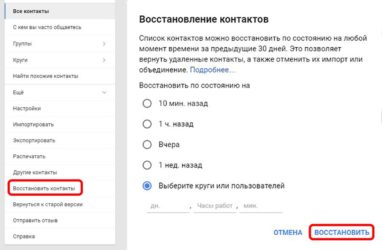
Владелец смартфона, нашедший, установивший и освоивший самые интересные приложения для Андроида и даже знающий, как быстро и без траты нервов перепрошить свой аппарат, в один не слишком прекрасный день может столкнуться с новой проблемой — пропали все внесённые в память телефона контакты. Случается это по самым разным причинам, например вследствие системного сбоя или сброса. Как восстановить свою телефонную книгу — попробуем разобраться.
Google Contacts
Если номера были записаны на телефоне под управлением ОС Андроид не на сим-карту, а в единый профиль Google, их восстановление возможно на сайте корпорации — правда, лишь в течение месяца с момента удаления или неудачного сброса. Причина пропажи контактов в этом случае не имеет никакого значения; главное, чтобы оставался активным гугл-аккаунт.
Чтобы восстановить удалённые с телефона контакты при помощи Google, понадобится:
- Перейти на сайт — google.com и, если авторизация ещё не была произведена, кликнуть по кнопке «Войти» в правом верхнем углу.
- Выбрать свою учётную запись.
- Теперь, чтобы восстановить контакты на Андроиде, следует кликнуть по размещённым возле аватарки пользователя девяти квадратикам.
- И выбрать в открывшемся окне сервис «Контакты».
- На новой странице развернуть меню «Ещё».
- В новом окошке будет предложено несколько вариантов восстановления номеров из телефонной книги: за последний час, день, неделю и так далее.
- Пользователь может задать временной промежуток, в течение которого пропали контакты, самостоятельно в формате «дни/часы/минуты».
- Или выбрать один из системных, после чего нажать на кнопку «Подтверждение».
- Удалённые на Андроиде контакты будут восстановлены через несколько минут — достаточно воспользоваться кнопкой «Вернуть» и немного подождать.
- Теоретически данные должны вновь появиться на телефоне сразу после синхронизации. Чтобы несколько ускорить процесс восстановления, нужно перейти в «Настройки» аппарата, найти там раздел «Облако и учётные записи».
- Открыть подраздел «Учётные записи».
- И тапнуть по значку «Обновить» рядом с аккаунтом, в котором хранились номера.
Здесь же, в «Настройках», можно после завершения основной задачи почистить кеш в телефоне. Если синхронизация по каким-либо причинам не запускается, восстановить контакты в телефонной книге можно иначе:
- В сервисе «Контакты» выбрать опцию «Экспортировать».
- И указать в качестве предпочитаемого формата Google CSV.
- Документ можно открыть на компьютере в программе Excel или сохранить и перенести на телефон; в электронной таблице будут содержаться имена контактов, телефоны, адреса электронной почты и другая информация — остаётся вручную внести её в телефонную книгу.
- Если в результате ошибки ОС Андроид были удалены не все контакты, а только некоторые, их можно восстановить вручную по одному — выбрав в общем списке.
- И экспортировав в виде той же электронной таблицы на жёсткий диск или устройство.
Важно: восстановить с помощью Google Contacts историю звонков и сообщений описанным выше способом не получится — для этого следует воспользоваться одной из специальных программ, позволяющих в том числе перенести контакты с Андроида на Андроид.
Приложения из Google Market
Восстановить удалённые контакты на Android, даже если они хранились на сим-карте, можно при помощи специальных приложений, во множестве встречающихся в официальном магазине Google. Владелец смартфона должен заранее подготовиться к возможной неудаче: некоторые такие программы не работают вовсе, а другие, успешно найдя часть номеров, которые по разным причинам пропали из телефонной книжки, упорно не видят другие.
Тем не менее попробовать стоит; один из лучших продуктов в своём роде — приложение Contacts Recovery, позволяющее восстановить контакты в несколько нажатий:
- Скачав и установив программу, пользователь должен запустить её и, нажав на кнопку Recover Contacts.
- Выдать Андроиду разрешение на доступ к хранилищу контактов.
- Далее следует найти в общем списке нужный номер, тапнуть по расположенной рядом с ним кнопке Recover.
- Повторить действие в следующем окне.
- И, перейдя в телефонную книжку, внести во вновь создаваемую карточку необходимые коррективы.
- Выбрать новое место хранения данных.
- И нажать на кнопку «Сохранить».
Главный недостаток приложения — необходимость повторять перечисленные манипуляции для каждого утерянного номера. Автоматизировать процесс не получится — владельцу смартфона на Андроид придётся искать или другую программу без какой-либо гарантии её работоспособности, или перейти к другим методам восстановления контактов.
Мессенджеры
Если номера из телефонной книжки пропали не в результате целенаправленного сброса или масштабного сбоя, а сами по себе, то есть вследствие несущественной ошибки ОС Android, хозяин телефона, пользующийся мессенджерами, сможет вернуть их, просто открыв переписку. Способ не стопроцентный, но рабочий — а потому имеет смысл рассмотреть порядок действий для четырёх популярнейших приложений.
В Телеграме восстановить потерянный контакт можно следующим образом:
- Открыть нужный диалог и тапнуть по аватарке собеседника.
- Номер будет отображаться прямо в профиле.
- При желании пользователь может переслать данные контакта себе в «Сохранённые сообщения».
- Или, если требуется, чтобы номер высветился в основном окне, позвонить контакту через Телеграм. Теперь остаётся лишь переписать цифры на листочек или скопировать их в буфер обмена — и заново создать карточку в телефонной книжке.
Посмотреть номер, который по какой-либо причине пропал в общем списке, через Вацап можно следующим образом:
- Перейти к беседе, тапнуть по трём точкам вверху окна.
- Выбрать опцию «Просмотр контакта».
- И найти в открывшемся окне требуемые цифры.
В Вайбере процесс восстановления контакта происходит не менее просто:
- Владелец телефона под управлением ОС Андроид открывает диалог, вызывает контекстное меню.
- Выбирает пункт «Информация».
- В списке собеседников находит нужного.
- И, тапнув по его имени, получает искомые данные.
Чтобы найти удалённый из основной телефонной книжки номер в Скайпе, понадобится:
- Перейти к окну беседы и тапнуть по аватарке контакта.
- Пролистать страницу вниз.
- И, если собеседник регистрировался по сотовому номеру, просмотреть и переписать нужные цифры.
Важно: во всех перечисленных случаях восстановить номер удастся только тогда, если ранее состоялось общение с контактом — иначе искомая информация в мессенджере просто будет отсутствовать.
Coolmuster Lab.Fone for Android
Восстановить случайно или опрометчиво удалённые контакты на Андроиде при помощи этого приложения, распространяемого в условно-бесплатном режиме, можно следующим образом:
- Скачать (ссылка — coolmuster.com), запустить программу и нажать на кнопку Android Recovery.
- Подключить телефон с помощью USB-кабеля и подождать, пока приложение его опознает.
- По мере необходимости — выдать на смартфоне разрешение на доступ к памяти, нажав кнопку Allow или аналогичную.
- Снять галочку в чекбоксе Select All.
- И установить в Contacts, после чего нажать на кнопку Next.
- Снова разрешить программе доступ — иначе восстановление утерянных номеров будет невозможно.
- По завершении поиска найти в списке нужный контакт, отметить его галочкой.
- Нажать на кнопку Recover.
- И указать папку для сохранения файлов.
- Теперь, кликнув Show in Folder, владелец смартфона под управлением Android сможет открыть выходной каталог.
- Первый отображаемый в папке файл — HTML-ссылка.
- Позволяющая просмотреть данные в любом браузере.
- Открыть второй можно в любом текстовом редакторе; найти необходимые сведения (имя контакта и номер) можно в разделах value.
Важно: для успешного восстановления контактов, которые пропали с телефона на Андроиде, пользователю, выбравшему этот или два последующих способа, потребуется предварительно получить root-права.
EaseUS MobiSaver for Android
Для восстановления контактов, удалённых со смартфона под управлением Android, посредством программы EaseUS MobiSaver for Android потребуется:
- Скачать (ссылка — easeus.com), инсталлировать приложение, подключить телефон и нажать на Start.
- Подождать, пока ПО подготовит необходимые данные.
- И, сразу перейдя в раздел Contacts, отметить удалённый номер — или все потерянные номера.
- И нажать на кнопку Recover.
Совет: если программа отказывается восстанавливать контакты, ссылаясь на использование пробной версии, стоит просто переписать найденные номера на листок и затем вручную внести в память устройства.
MiniTool Mobile Recovery for Android
Ещё одна рабочая программа для восстановления удалённых из телефонной книжки номеров; работает, как и предыдущие, только при наличии в Android доступа к корневой папке. Владельцу смартфона придётся:
- Скачать (скачать — minitool.com), установить и запустить приложение, а затем выбрать в главном окне опцию Recover from Phone.
- Если соединение не удаётся установить — проверить целостность кабеля, перезагрузить телефон и попробовать подключить его снова.
- По завершении обработки информации.
- Переключиться на режим Quick Scan.
- И снять все галочки, кроме Contacts — иначе процесс растянется на неопределённый срок. Теперь, нажав на Next.
- Хозяин телефона должен переключиться на вкладку Contacts.
- Найти и отметить удалённый номер — или все номера.
- И кликнуть по кнопке Recover.
- Выбрав каталог сохранения данных.
- Пользователь получит три варианта содержимого — таблицу Excel.
- И карточку контакта в формате VCF.
Карточку можно скопировать в память устройства, после чего открыть и добавить контакт в телефонную книгу; в остальных случаях пользователю придётся вручную создавать записи для каждого найденного контакта.
Поиск вручную
ОС Android не создаёт самостоятельно резервных копий контактов на случай сброса настроек и других неприятностей; тем не менее владельцу аппарата, ранее пользовавшемуся какими-либо приложениями для бэкапа, имеет смысл поискать во внутренней памяти устройства файл с расширением VCF — он, как уже упоминалось, используется для хранения карточек контактов.
Если повезло и файл найден, нужно:
- Выбрать в качестве приложения для обработки «Контакты».
- И вновь сохранить карточку — или все карточки.
Совет: в дальнейшем стоит отредактировать найденные данные, удалив ставшие действительно ненужными — и, конечно, не забыть сделать резервную копию важных контактов.
Подводим итоги
Восстановить удалённые контакты на ОС Андроид можно с помощью онлайн-сервиса Google Contacts. Другие варианты — посмотреть номер в диалогах, сохранённых в мессенджерах, или установить приложение из Play Market. Наконец, чтобы вернуть утраченные на Android данные, стоит попробовать специальные программы для ПК: Coolmuster Lab.Fone, EaseUS MobiSaver или MiniTool Mobile Recovery.
Мы рады, что смогли помочь Вам в решении проблемы.
Опишите, что у вас не получилось.Наши специалисты постараются ответить максимально быстро.
ДА НЕТ
Источник: https://konekto.ru/kak-vosstanovit-kontakty-na-androide.html
Как восстановить контакты на андроиде
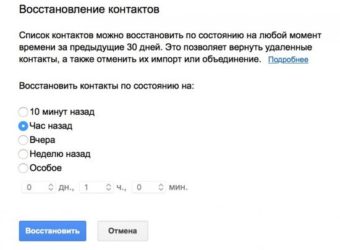
Главный способ связи в современном мире – коммуникация посредством сотовой связи, а номера телефонов в смартфоне – основная и зачастую единственная ниточка, связывающая людей в разных домах, городах и странах. Кроме того, телефонные номера используются и в качестве учетных записей в различных социальных приложениях, таких как WhatsApp, Viber, Wechat и др.
Утеря телефонной книги на андроиде часто становится серьезной проблемой для владельца смартфона, означающая потерю связи со значимыми для него людьми.
Причин удаления контактов может быть несколько: иногда требуется восстановить контакты на андроиде после сброса настроек телефона (hard reset); в другом случае владелец андроида мог случайно нажать кнопку «удалить» напротив важного телефонного номера; кроме того, файлы могут исчезнуть из-за вирусов, скачанных вместе с файлами из ненадежных источников. Однако данная проблема может быть решена с помощью нескольких способов восстановления контактов на андроиде.
Способ 1. Как восстановить удаленные контакты на андроиде
При утере номеров друзей, знакомых, коллег и других важных лиц с телефона владельцы андроидов задаются вопросом: «Как можно восстановить удаленные файлы?».
В данной ситуации могут помочь различные приложения, разработанные специально для восстановления удаленных или стертых файлов на смартфоне. К примеру, рассмотрим восстановление контактов при помощи программы EaseUS Mobisaver.
Для корректной работы программы ей будет необходим доступ к root-правам на Вашем андроиде. Также Вам потребуется включить в настройках телефона отладку по USB.
Шаг 1. Скачайте с официального сайта приложение EaseUS Mobisaver и установите его на Ваш ПК.
Шаг 2. Подключите Ваш андроид к компьютеру с помощью USB-кабеля и разрешите доступ.
Шаг 3. Запустите приложение EaseUS Mobisaver. Нажмите «Начать» («Start») для запуска поиска удаленных файлов. Сканирование может занять достаточно длительное время.
Шаг 4. При завершении сканирования телефона на экран будут выведены все обнаруженные данные разных категорий. Выберите раздел «Контакты» («Contacts»). Если Вы хотите, чтобы на экране отображались только удаленные записи (выделенные красным цветом), включите функцию «Отображать только удаленные файлы» («Only display deleted items»): переместите переключатель в положение из «OFF» в «ON».
Шаг 5. Отметьте файлы, которые необходимо восстановить и нажмите «Восстановить» («Recover»).
Способ 2. Как восстановить контакты Android после сброса
Если после сброса настроек своего телефона Вы обнаружили, что все контакты, сохраненные на нем, исчезли, а резервную копию контактов перед сбросом Вы не сделали, существует два простых способа их восстановления.
Первый возможен, если при первоначальной настройке своего андроида или позже Вы подключили учетную запись Google и установили синхронизацию данных.
Так как после сброса Вы не заходили в свой аккаунт Google и синхронизация не выполнялась, то контакты оттуда не будут удалены, и Вам нужно будет просто импортировать их из своей учетной записи в телефон.
Шаг 1. Зайдите на своём андроиде в раздел «Контакты», выберите пункт «Импорт/экспорт».
Шаг 2. Подтвердите учётную запись gmail.ru, с которой будет производиться копирование утерянных контактов. Нажмите «Далее».
Шаг 3. Укажите место, в котором необходимо будет сохранить контакты: «Телефон». Нажмите «Далее» и дождитесь завершения процесса копирования номеров телефона на Ваш андроид.
Второй способ заключается в импорте контактов с sd-карты (если, опять же, они были ранее сохранены на карте памяти).
Шаг 1. Зайдите на своём андроиде в раздел «Контакты», выберите в Меню пункт «Импорт/экспорт».
Шаг 2. Выберите «Импорт с карты памяти SD».
Шаг 3. Выберите место сохранения контактов: «Устройство». Дождитесь завершения процесса копирования номеров телефона на Ваш андроид.
Если же ни синхронизации с Google, ни копии контактов на карте памяти у Вас нет, восстановление удаленных файлов возможно с помощью все тех же специальных программ для Android, описанных выше в Способе 1.
Способ 3. Программа для восстановления удаленных файлов UltData for Android
Программа Tenorshare UltData for Android отличается высокой скоростью работы и удобным в использовании интерфейсом.
Эффективность данной программы обеспечивается за счет ее многофункциональности: обеспечение предварительного просмотра потерянных или удаленных файлов для отбора тех, которые необходимо восстановить; работа как с внутренней, так и с внешней памятью устройства; поддержка абсолютно всех мобильных устройств с операционной системой Android; возможность создания резервной копии данных и синхронизации файлов с ПК; разнообразие поддающихся восстановлению типов файлов: помимо необходимой нам в данный момент функции восстановления контактов программа предоставляет возможность восстанавливать также фотографии, аудио, видео, сообщения, истории звонков и офисные документы. У программы есть бесплатная пробная версия, которую можно установить на Ваш андроид и опробовать ее функционал, после чего Вы можете приобрести платную версию программы с расширенными возможностями.
Шаг 1. Скачайте бесплатную пробную или платную версию программы с официального сайта и установите ее на Ваш ПК. Подключите Ваш андроид к компьютеру с помощью USB-кабеля.
Шаг 2. Запустите на компьютере программу. В случае, если компьютер или программа не могут распознать Ваше устройство, необходимо будет включить на телефоне отладку по USB.
Шаг 3. После обнаружения Вашего устройства на экране появится запрос на доступ к root-правам. Нажмите «Разрешить» («Allow») для дальнейшей работы с приложением.
Шаг 4. Далее нажмите кнопку «Начать» («Start») для запуска сканирования Вашего телефона.
Шаг 5. Отметьте галочкой тип файлов, которые Вы хотите восстановить: Контакты («Contacts»).
Шаг 6. Отметьте файлы, которые Вы хотите восстановить и нажмите «Восстановить» («Recover»).
Шаг 7. Сохраните данные файлы в нужной папке на Вашем компьютере. Восстановленные контакты можно сохранить в форматах .docx, .xls, .pdf.
Одной из лучших гарантий сохранности контактов на Вашем андроиде является синхронизация их с Вашим аккаунтом Google, откуда их можно вернуть даже с помощью компьютера (если Вы, к примеру, потеряли телефон), при этом восстановление возможно до любой версии за последние 30 дней.
Периодическое копирование важных данных, в том числе контактов, с телефона на ПК, жесткий диск или флеш-накопитель – также хороший вариант принятия превентивных мер по безвозвратной утере нужных файлов.
Тем не менее, программы, разработанные специально для восстановления файлов на Android, такие как UltData for Android, являются отличным решением при случайном удалении контактов, исчезновении их после hard reset или в результате действия вирусных программ и позволяют восстановить практически все удаленные файлы без повреждений и потерь.
Update 2019-07-25 Android восстановление данных
Присоединяйтесь к обсуждению и поделитесь своим голосом здесь
Источник: https://www.tenorshare.ru/android-recovery/restore-contacts-on-android.html